Comment créer une story Facebook

Les stories Facebook peuvent être très amusantes à réaliser. Voici comment vous pouvez créer une story sur votre appareil Android et votre ordinateur.

Amazon Music est l'un des meilleurs services de streaming musical. Il fait partie de l'abonnement Amazon Prime et propose des applications natives sur mobile, tablette et Fire TV. Bien que les applications mobiles Amazon Music soient riches en fonctionnalités, vous pouvez parfois rencontrer des problèmes. Voici les meilleures façons de réparer l'application Amazon Music qui ne fonctionne pas sur iPhone et Android.

Lorsque l’application Amazon Music s’arrête sur Android et iPhone, cela peut vous frustrer. Nous avons compilé quelques solutions pour corriger l'application Amazon Music qui ne fonctionne pas sur iPhone et Android.
Vous devrez vérifier la connexion réseau sur votre téléphone avant de diffuser des listes de lecture d'Amazon Music. Si votre téléphone rencontre des problèmes de connectivité Internet, Amazon Music peut cesser de fonctionner.
Si vous possédez un téléphone Android, faites glisser votre doigt depuis l'écran d'accueil vers le bas et activez le mode Avion dans le menu à bascule rapide. Les utilisateurs d'iPhone peuvent faire glisser leur doigt depuis le coin supérieur droit pour accéder au centre de contrôle et utiliser le mode Avion.

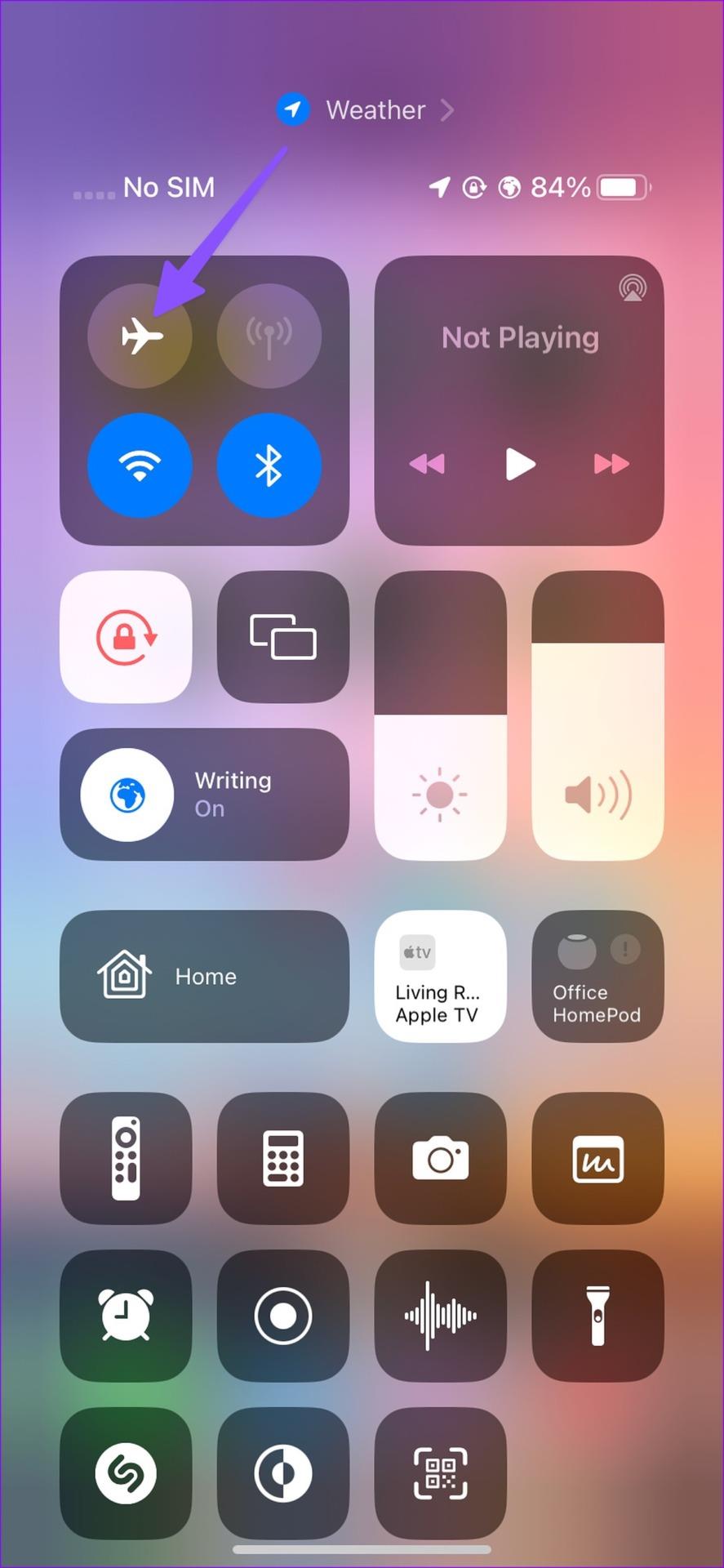
Vous devez autoriser l'accès aux données cellulaires à Amazon Music afin qu'il puisse lire vos morceaux préférés sans aucun problème.
Étape 1 : lancez Paramètres sur votre iPhone et faites défiler jusqu'à Amazon Music.
Étape 2 : activez la bascule Données mobiles.

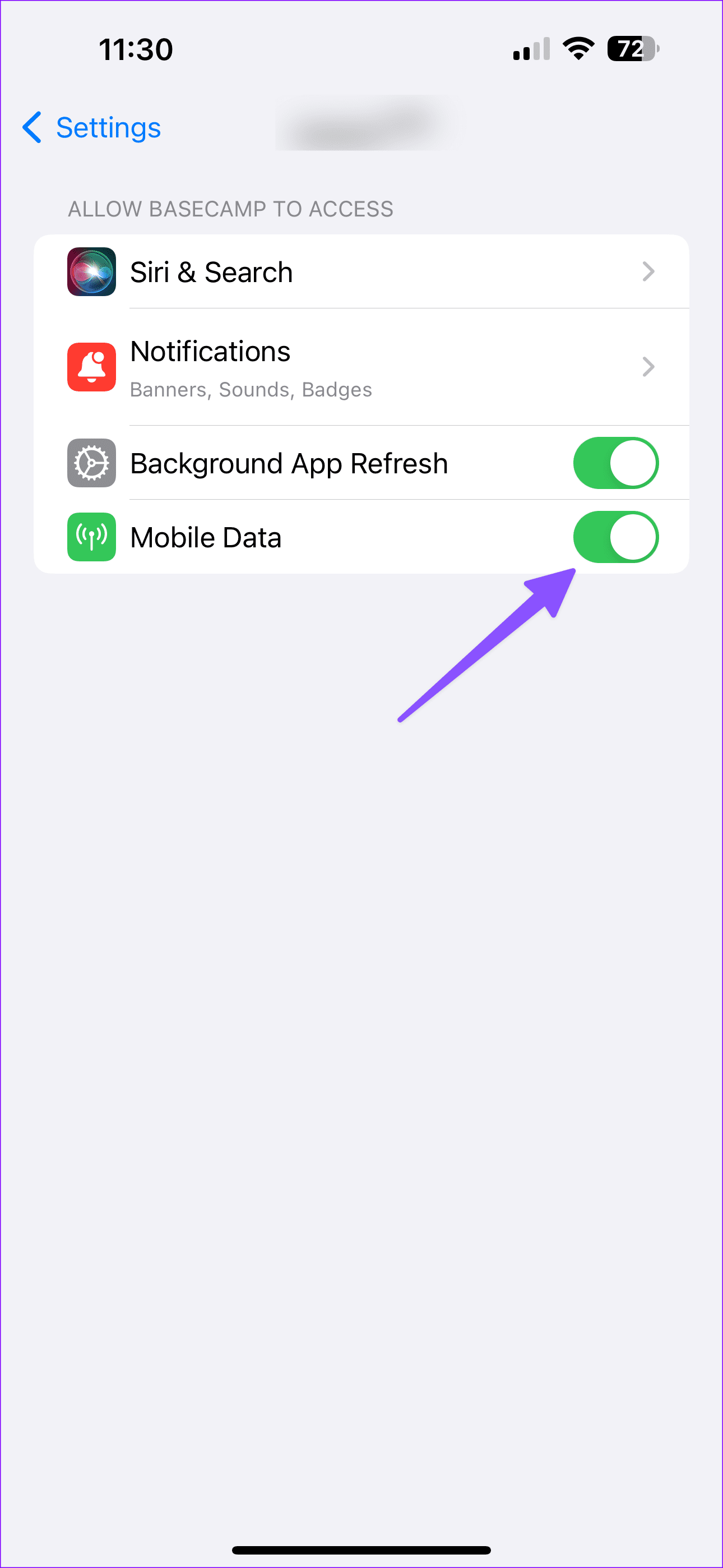
Les utilisateurs d'Android peuvent suivre les étapes ci-dessous.
Étape 1 : Appuyez longuement sur l'icône Amazon Music et ouvrez le menu d'informations sur l'application.
Étape 2 : Sélectionnez Données mobiles et Wi-Fi.
Étape 3 : activez la bascule Données d’arrière-plan.

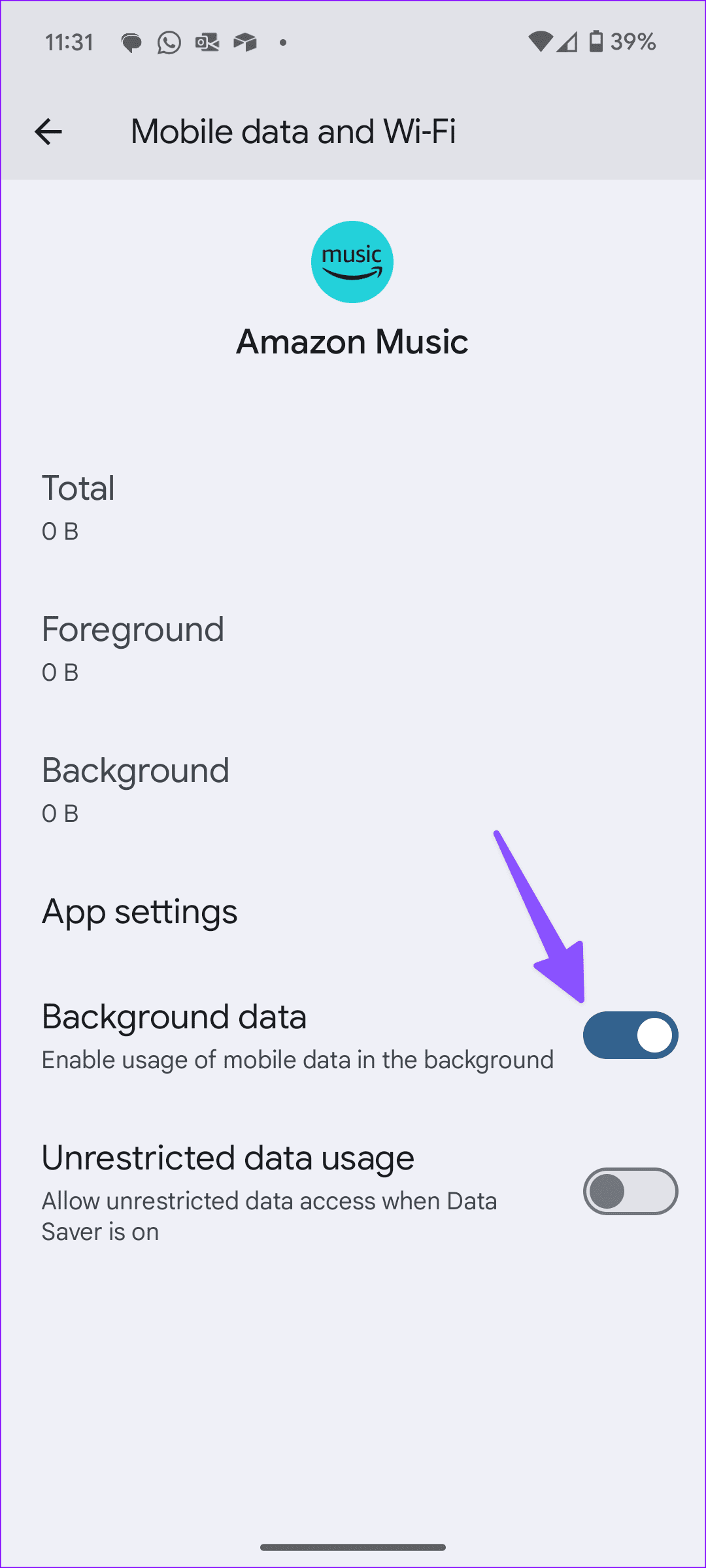
Si vous rencontrez des problèmes de lecture aléatoire et de streaming sur Amazon Music, forcez l'arrêt de l'application. Vous pourrez ensuite l'ouvrir pour l'utiliser à nouveau.
Étape 1 : Appuyez longuement sur l'icône de l'application Amazon Music et appuyez sur « i » pour ouvrir le menu d'informations sur l'application.
Étape 2 : Sélectionnez Forcer l'arrêt et confirmez votre décision dans le menu contextuel.

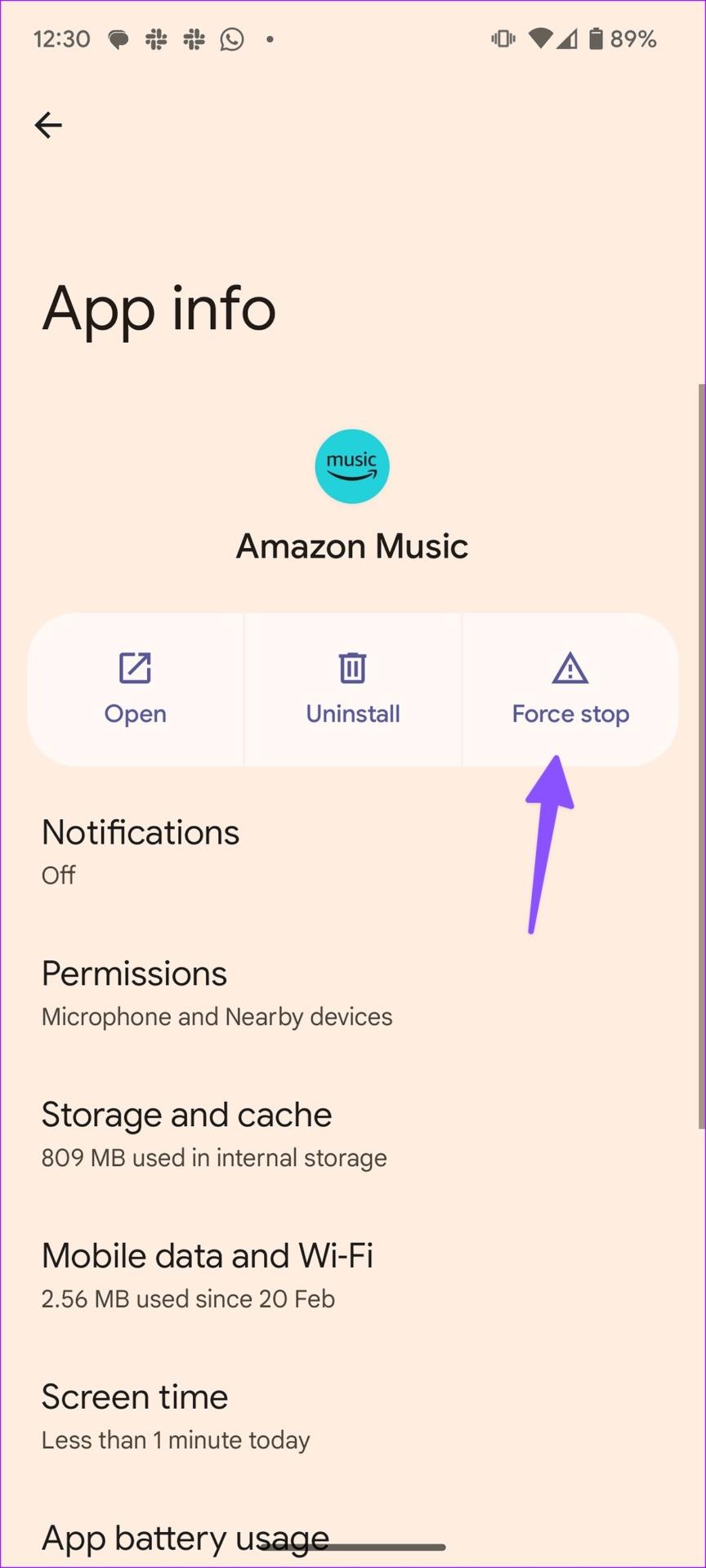
Appuyez sur l'icône Amazon Music dans le tiroir de l'application et relancez l'application.
Avant de commencer le dépannage, vérifier l'état de l'abonnement Amazon Prime est une bonne idée. Bien qu'Amazon propose un abonnement Musique autonome, la plupart des utilisateurs l'utilisent dans le cadre de leur forfait Amazon Prime. Cela signifie que l'application Amazon Music peut cesser de fonctionner sur votre téléphone à l'expiration de votre abonnement Amazon Prime.
Voici comment vérifier l'état de votre abonnement Amazon Prime sur votre ordinateur.
Étape 1 : Visitez Amazon sur le bureau et connectez-vous avec les détails de votre compte.
Étape 2 : Cliquez sur l'option « Compte et listes » dans le coin supérieur droit. Sélectionnez « Votre adhésion Prime » dans le menu contextuel qui s'ouvre.

Étape 3 : Vérifiez la date de renouvellement de votre abonnement Prime. Si votre forfait Prime a expiré, renouvelez-le avec votre mode de paiement préféré.
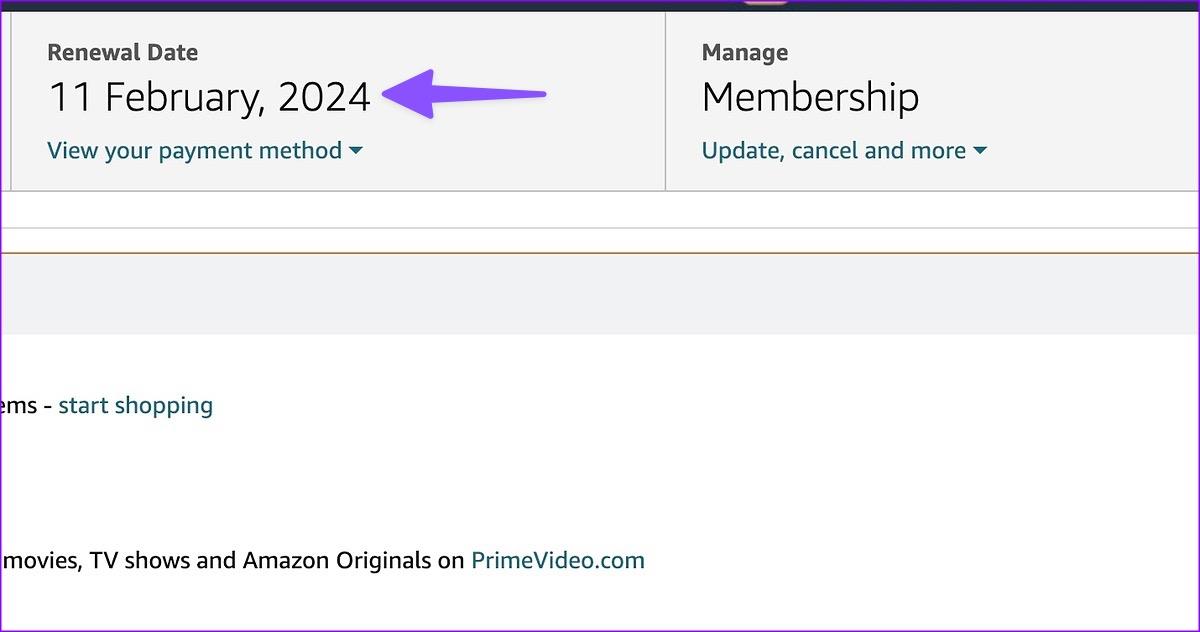
Ouvrez Amazon Music sur votre téléphone et commencez à écouter de la musique sans aucun problème.
Les problèmes d'authentification du compte peuvent être la principale raison pour laquelle Amazon Music ne fonctionne pas. Vous pouvez vous déconnecter de votre compte Amazon et vous reconnecter pour résoudre ces problèmes.
Étape 1 : Ouvrez l'application Amazon Music sur votre téléphone.
Étape 2 : Appuyez sur l'icône Paramètres (en forme d'engrenage) dans le coin supérieur droit et ouvrez Paramètres de musique.
Étape 3 : Faites défiler vers le bas et sélectionnez Se déconnecter. Confirmez votre décision dans le menu contextuel.

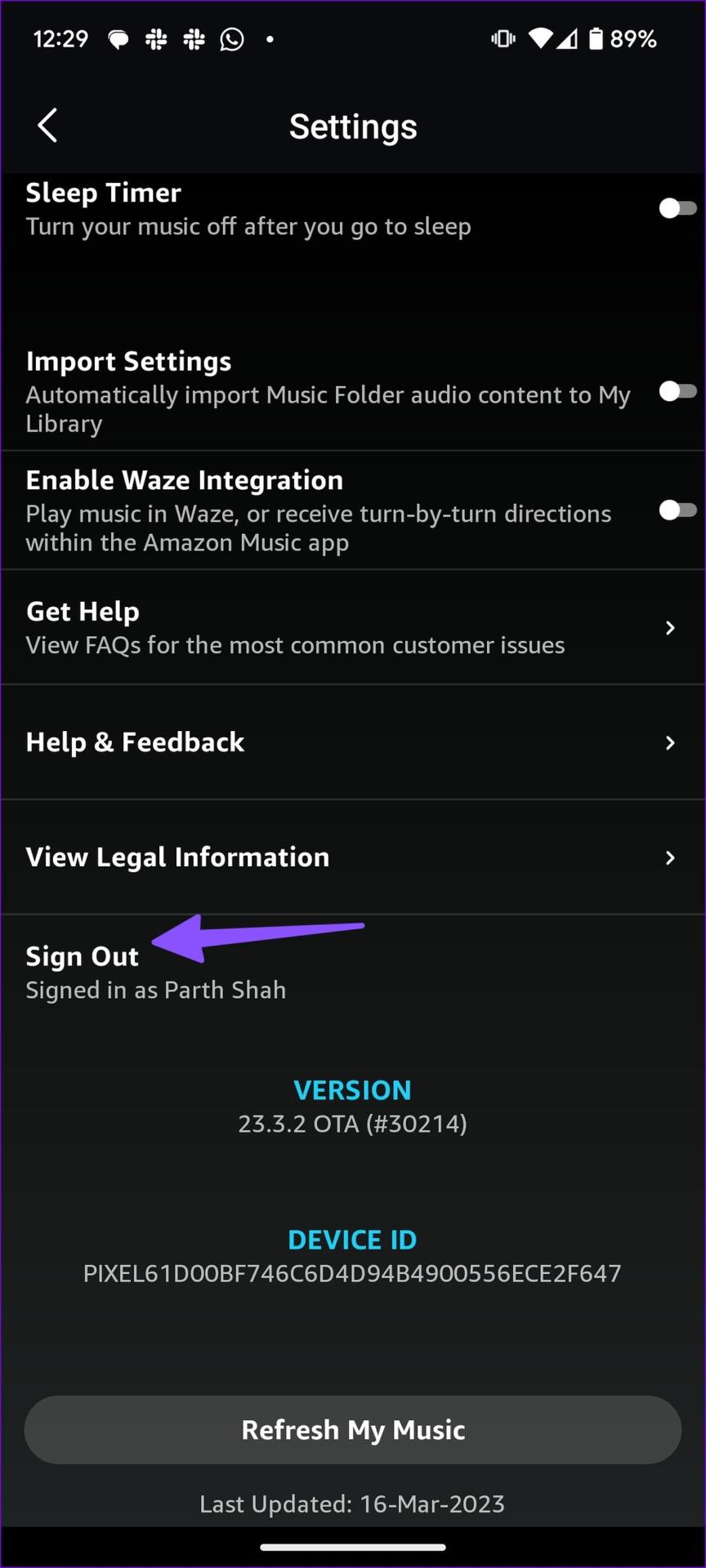
Connectez-vous avec les détails de votre compte Amazon pertinents et commencez à écouter de la musique sans problème.
Un mode d'économie de données actif sur Amazon Music peut entraîner des problèmes d'erreurs de lecture. Vous devez désactiver le mode Data Saver en suivant les étapes ci-dessous.
Étape 1 : Lancez Amazon Music et appuyez sur l'engrenage Paramètres en haut. Ouvrez les paramètres de musique.

Étape 2 : faites défiler jusqu'à Qualité audio en streaming.
Étape 3 : Appuyez sur Standard ou Auto dans le menu Données mobiles.
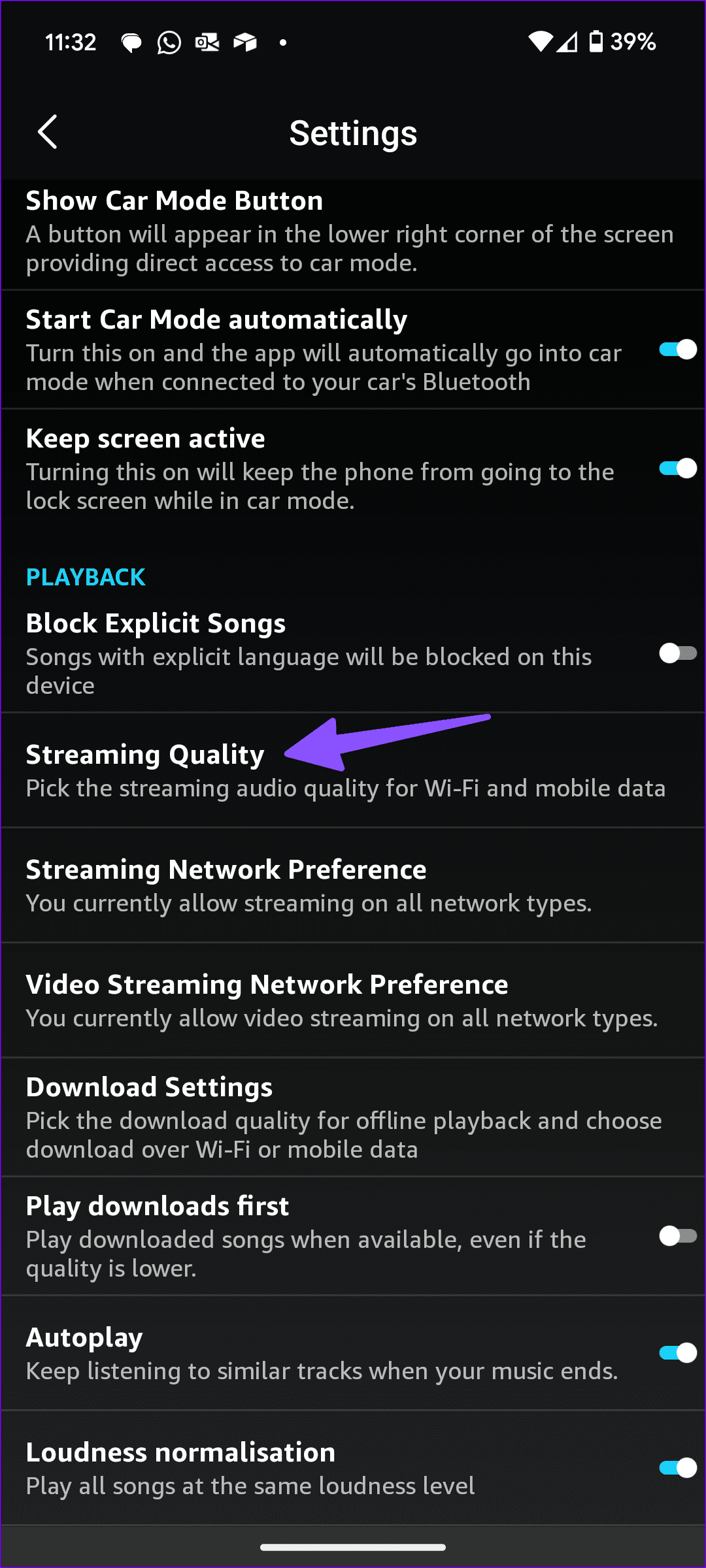
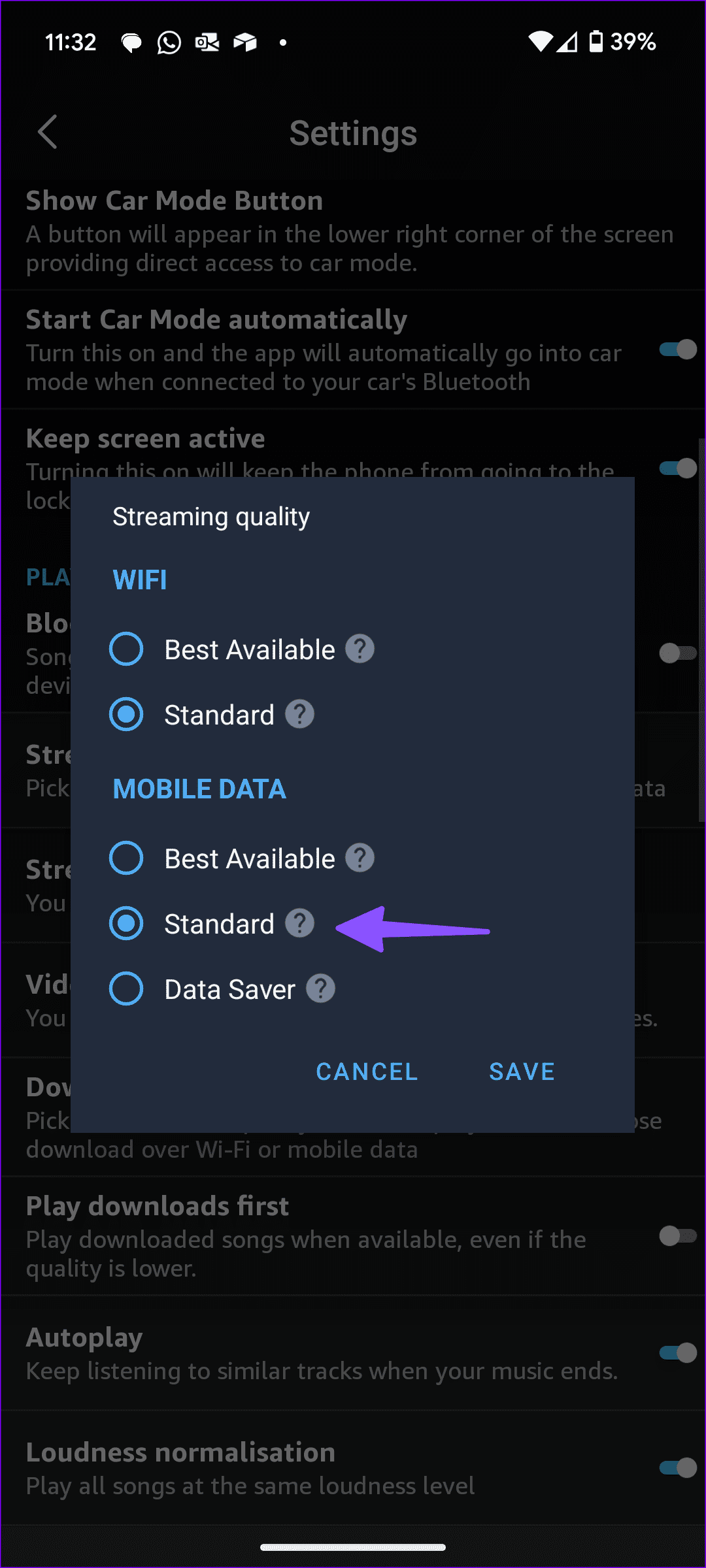
Vous pouvez rencontrer des erreurs de lecture si vous diffusez Amazon Music sur une connexion réseau lente ou intermittente. Mais si tel est le cas, Amazon Music vous permet de choisir une qualité de musique inférieure pour garantir qu'il n'y ait pas de problème. Ainsi, vous pouvez modifier la qualité du streaming à partir des paramètres Amazon Music.
Étape 1 : Ouvrez l'application Amazon Music sur votre téléphone.
Étape 2 : Appuyez sur l'icône Paramètres (en forme d'engrenage) dans le coin supérieur droit et ouvrez Paramètres de musique.

Étape 3 : faites défiler jusqu'à Qualité du streaming.
Étape 4 : Appuyez sur le bouton radio à côté de Meilleur disponible. L'option ajuste automatiquement la qualité audio en fonction de la vitesse du réseau.
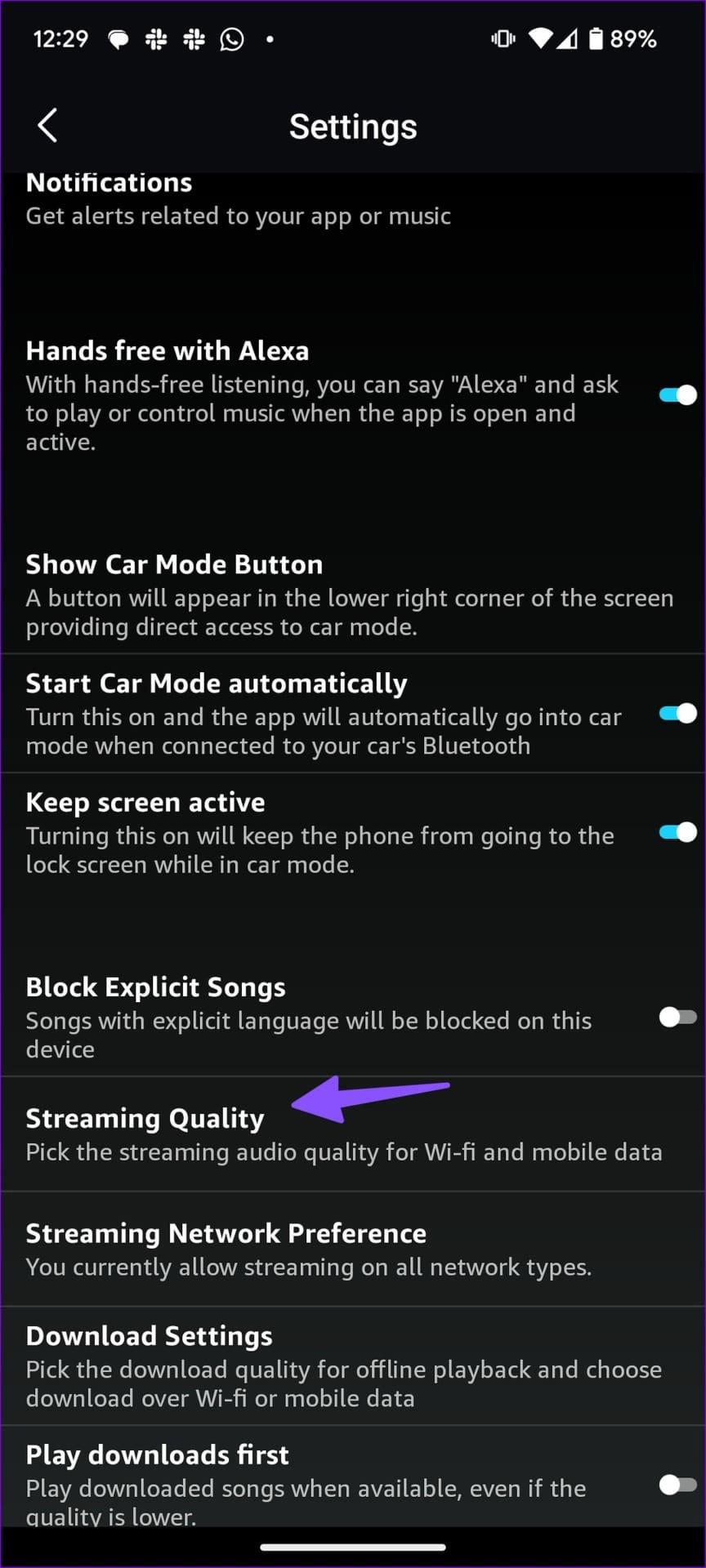
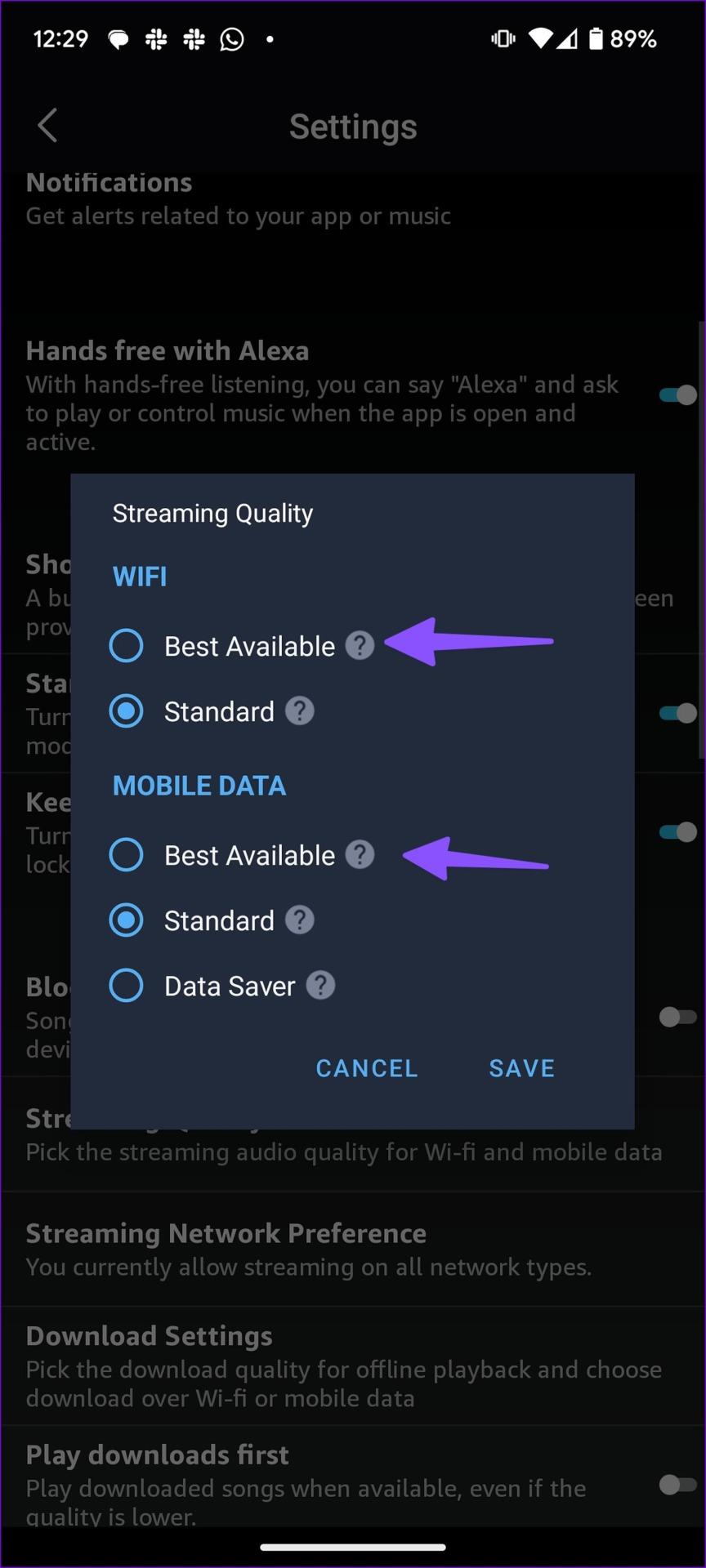
Amazon Music ajustera la qualité du streaming en fonction de la vitesse Internet de votre téléphone.
Certains lanceurs Android sur des versions Android spécifiques à la marque, comme Oxygen OS, MIUI, Color OS et One UI, ont une gestion agressive de la batterie et suppriment les applications inactives en arrière-plan. Vous pouvez verrouiller Amazon Music sur votre téléphone pour exclure l'application de telles pratiques.
Étape 1 : Ouvrez le menu des applications récentes sur votre téléphone Android.
Étape 2 : Faites défiler latéralement pour appuyer sur l'icône de l'application Amazon Music et sélectionnez « Verrouiller cette application » dans le menu.

Cela empêchera Android de tuer ou de fermer l'application Amazon Music, surtout lorsqu'elle s'exécute en arrière-plan.
Si votre téléphone est connecté à un haut-parleur externe ou à TWS (Total Wireless Stereo), Amazon Music lit les pistes sur l'appareil connecté. Parfois, lorsque vous placez votre TWS dans le boîtier de chargement, l'appareil reste connecté au téléphone. Vous devez déconnecter le Bluetooth sur votre téléphone et essayer de lire les pistes Amazon Music.

Amazon Music arrête-t-il la lecture des morceaux après une période spécifique ? Vous avez peut-être activé une minuterie de mise en veille sur votre téléphone et oublié de la désactiver. Vous devez désactiver la minuterie de mise en veille en suivant les étapes ci-dessous.
Étape 1 : Accédez aux paramètres Amazon Music (reportez-vous aux étapes ci-dessus).
Étape 2 : désactivez la bascule de la minuterie de mise en veille.


Un cache Amazon Music corrompu entraîne également des erreurs de lecture dans l'application. Cela se produit lorsque vous utilisez l'application par intermittence pendant une longue période. Vous pouvez vider le cache Amazon Music à partir du menu d'informations de l'application.
Étape 1 : Appuyez longuement sur l'icône de l'application Amazon Music et appuyez sur « i » pour ouvrir le menu d'informations sur l'application.
Étape 2 : Sélectionnez « Stockage et cache » dans le menu Informations sur l'application.
Étape 3 : appuyez sur « Vider le cache ».

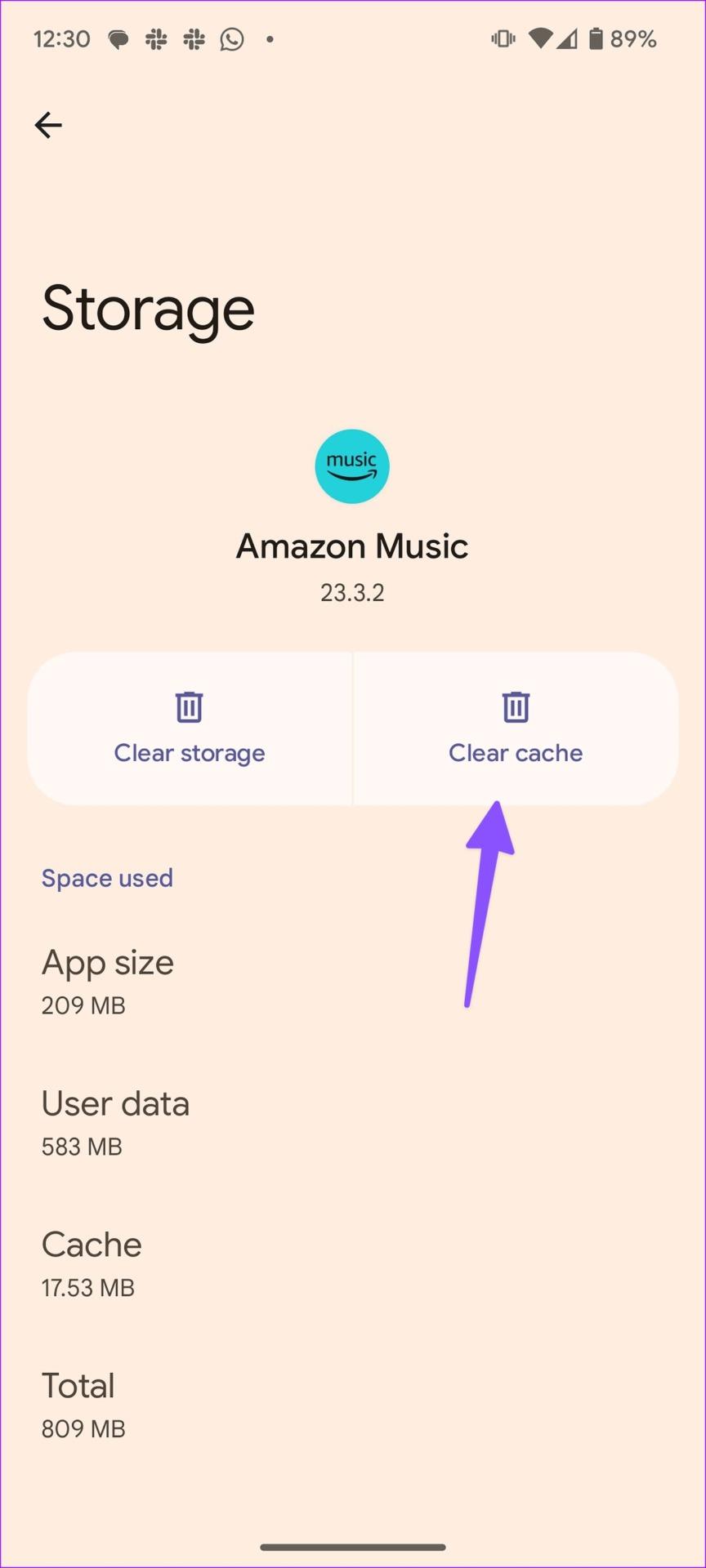
Vous pouvez également vider le cache en suivant les étapes ci-dessous.
Étape 1 : Accédez aux paramètres d’Amazon Music (reportez-vous aux étapes ci-dessus).
Étape 2 : faites défiler jusqu'à Stockage et appuyez sur Vider le cache.

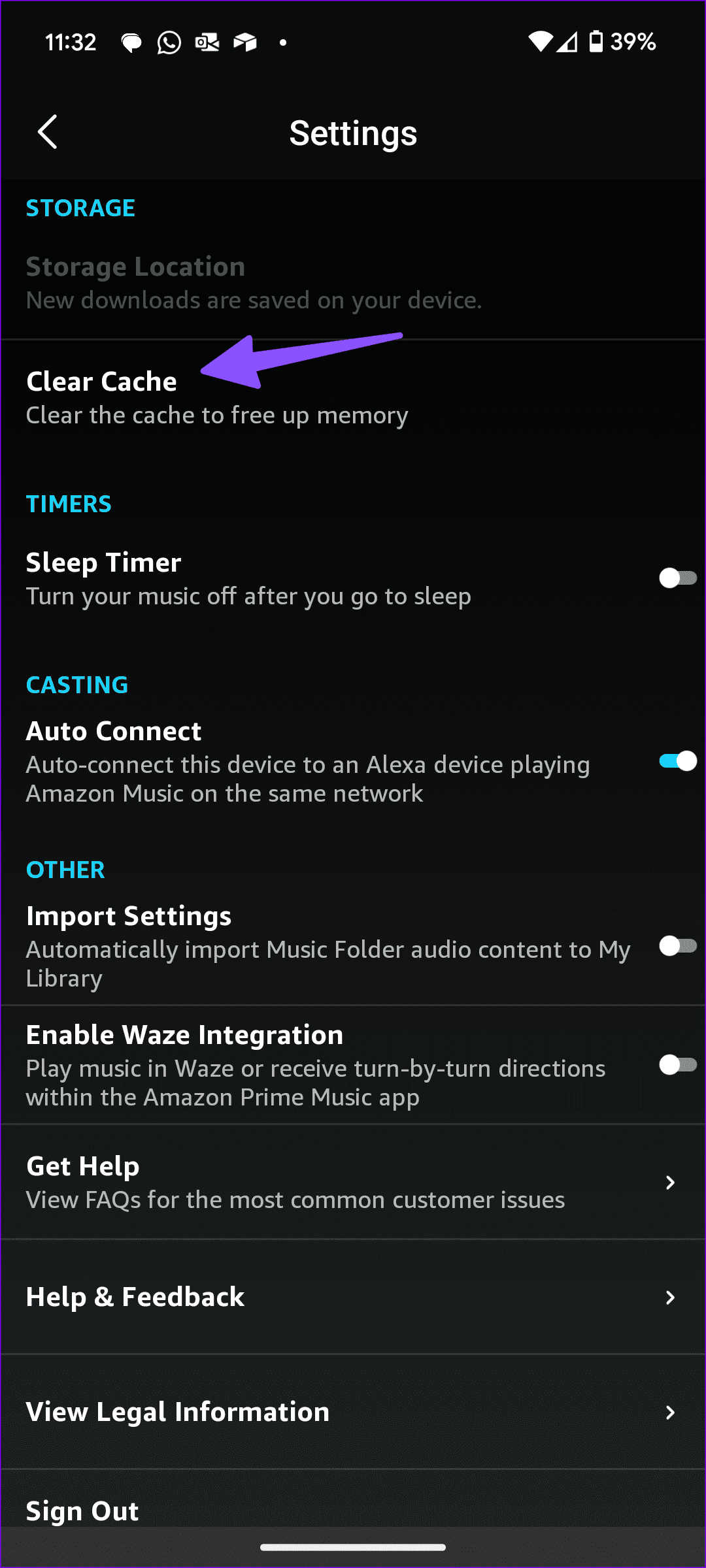
Fermez l'application Amazon Music si elle est en cours d'exécution et relancez-la pour diffuser à nouveau vos listes de lecture.
Amazon Music peut ne pas fonctionner comme prévu sur un réseau VPN actif. Vous devrez désactiver le VPN sur votre Android pour vérifier si cela permet de diffuser des chansons d'Amazon Music sans aucun problème.
Une application Amazon Music obsolète peut entraîner des erreurs de lecture et des problèmes de diffusion en continu. Amazon publie régulièrement de nouvelles versions d'applications pour ajouter des fonctionnalités et corriger des bugs. Vous devez mettre à jour Amazon Music vers la dernière version du Play Store et de l'App Store.
Amazon Music cesse de fonctionner chaque fois que les serveurs de l'entreprise sont confrontés à une panne. Vous pouvez visiter Downdetector et rechercher Amazon pour confirmer le problème. Si vous remarquez des pics de panne élevés, attendez que l’entreprise résolve les problèmes de son côté et réessayez.
Amazon Music vous permet également d'écouter des chansons sans connexion Internet. L'application est compatible avec les haut-parleurs intelligents tels qu'Amazon Echo et Apple HomePod . Si vous ne préférez pas Amazon Music, vous pouvez choisir l'une des alternatives, comme Spotify ou Apple Music. Quelle astuce a fonctionné pour vous ? Partagez vos découvertes dans les commentaires ci-dessous.
Les stories Facebook peuvent être très amusantes à réaliser. Voici comment vous pouvez créer une story sur votre appareil Android et votre ordinateur.
Découvrez comment désactiver les vidéos en lecture automatique ennuyeuses dans Google Chrome et Mozilla Firefox grâce à ce tutoriel.
Résoudre un problème où la Samsung Galaxy Tab A est bloquée sur un écran noir et ne s
Un tutoriel montrant deux solutions pour empêcher définitivement les applications de démarrer au démarrage de votre appareil Android.
Ce tutoriel vous montre comment transférer un message texte depuis un appareil Android en utilisant l
Comment activer ou désactiver les fonctionnalités de vérification orthographique dans le système d
Vous vous demandez si vous pouvez utiliser ce chargeur provenant d’un autre appareil avec votre téléphone ou votre tablette ? Cet article informatif a quelques réponses pour vous.
Lorsque Samsung a dévoilé sa nouvelle gamme de tablettes phares, il y avait beaucoup à attendre. Non seulement les Galaxy Tab S9 et S9+ apportent des améliorations attendues par rapport à la série Tab S8, mais Samsung a également introduit la Galaxy Tab S9 Ultra.
Aimez-vous lire des eBooks sur les tablettes Amazon Kindle Fire ? Découvrez comment ajouter des notes et surligner du texte dans un livre sur Kindle Fire.
Vous souhaitez organiser le système de signets de votre tablette Amazon Fire ? Lisez cet article pour apprendre à ajouter, supprimer et éditer des signets dès maintenant !






